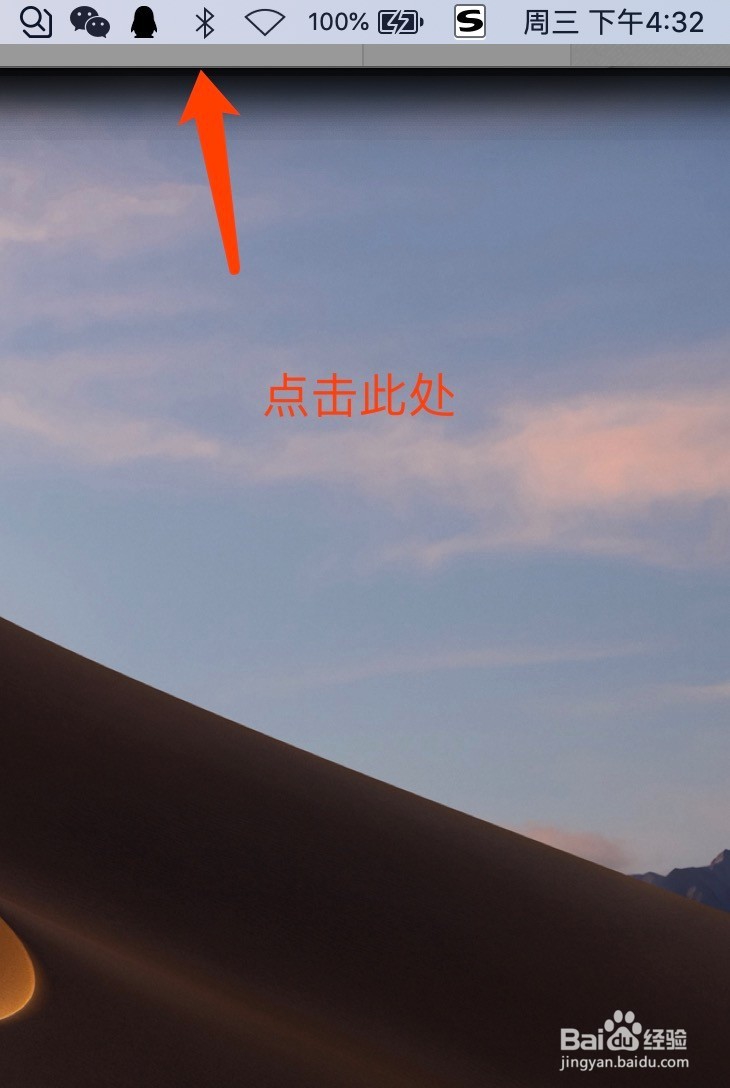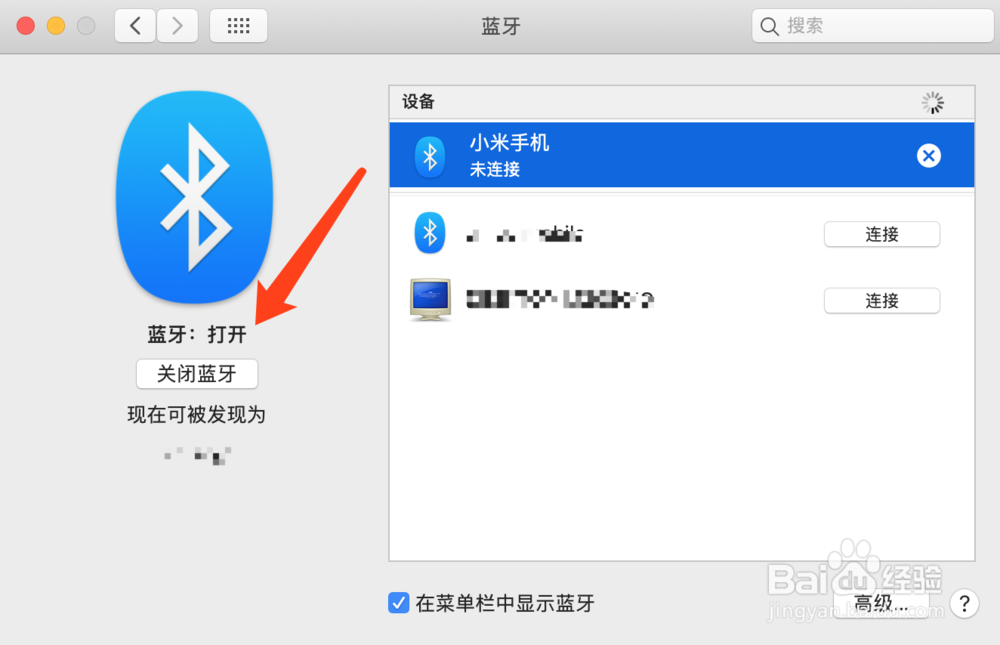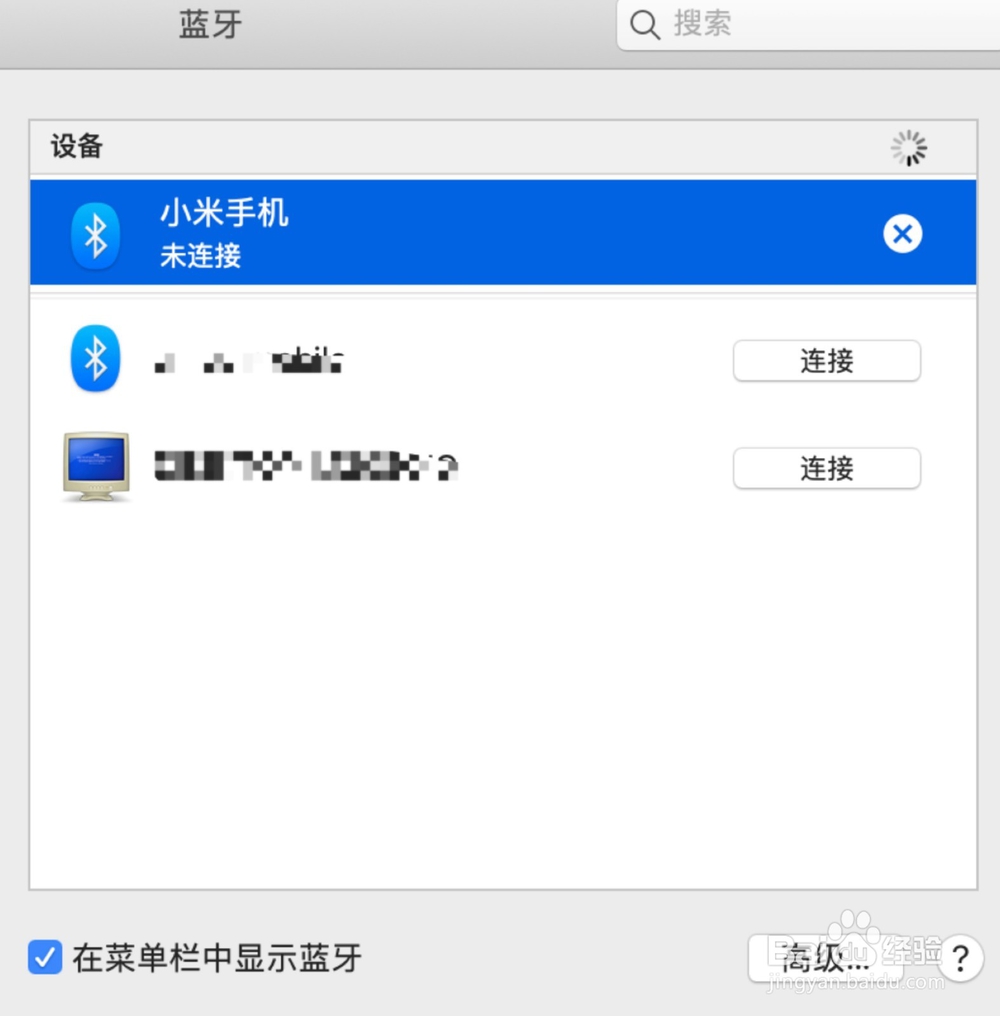1、找到“蓝牙”设置方式一: 1、在屏幕左上角找到“苹果”图标
2、找到“蓝牙”设置方式一: 2、单击并打开“系统偏好设置”,并找到“蓝牙”。
3、找到“蓝牙”设置方式二: 1、在屏幕右上角找到“蓝牙”图标
4、找到“蓝牙”设置方式二: 2、单击并打开“蓝牙偏好设置”。
5、开启“蓝牙”连接。注(“蓝牙”开启一定要开启不然无法删除已连接过的设备)。
6、选择种需要删除的“蓝牙”设备。
7、在选中需要删除的“蓝牙”设备,右侧会出现一个“圆圈叉”图标
8、点击“圆圈叉”图标,“移除”即可删除“蓝牙”设备。